iPhoneの電池が急に減ったとき、ウイルスや見えないマイニングが動いているのではと不安になり、それをどう確認すべきか迷っていませんか。
長年の開発経験で培ったトラブルシュートを踏まえ、電池の消費グラフや設定項目を順番に見渡すだけで、隠れた不正動作を見抜く手順を丁寧に案内します。特別なアプリを入れなくても標準機能で状況を把握できるうえ、もし怪しい振る舞いが見つかった場合の安全な対処法まで分かります。
さっそく次のセクションで手順を確認し、安心して端末を使い続けるための一歩を踏み出しましょう。
実体験に基づく具体的な手順でiPhoneのウイルスやマイニングを確認しよう

iPhone本体はウイルスに強いけれど、念のため動きがおかしくないか簡単チェックしておくと安心だよ。
- 設定のバッテリー画面やヘルスケアで急激に消費がないか確かめよう。
- 設定の「一般」→「VPNとデバイス管理」で見慣れない構成プロファイルがないか探そう。
- SafariのタブやWebサイトデータを消去して、怪しいページが潜んでいないかチェックしよう。
- MacのコンソールアプリやInstrumentsで動作ログやCPU負荷を確認してみよう。
- SafariのWebインスペクタで怪しいスクリプトエラーを追いかける
- XcodeのInstrumentsでCPUスパイクを可視化して原因を探る
- コンソールログから不審な通信先をピックアップする
どれも数タップでできるから、ちょっとした時間に試してみてね。これでiPhoneの調子が元気か安心して過ごせるはずだよ。
バッテリーと発熱から異常を見つける

普段よりバッテリーの減りが早かったり、触っていないのに本体がぽかぽか熱かったりすると、裏で不自然にCPUが動いているサインかもしれません。こうした症状はマイニングやウイルスの有無をざっくり推測できる第一歩です。iPhoneの設定だけで確認できるので、追加のアプリを入れずに手軽にチェックしたいときにぴったりです。
①設定アプリを開く
ホーム画面で歯車マークの設定アイコンを探してタップします。
もしアイコンが見つからない場合は、画面を少し下に引き出してスポットライト検索を開き「設定」と入力するとすぐに表示されます。
②バッテリーをタップして24時間の消費グラフを見る
設定アプリの「バッテリー」が開いたら、上部に表示されている24時間以内のグラフ部分をタップしてください。
色分けされたバーで、画面が点灯していた時間やアプリごとの電力消費量が表示されます。どのアプリが多くバッテリーを使っているか、ひと目でわかります。
グラフが途中で切れていると感じたら、画面を下にスワイプしてさらに詳しいデータを表示してください。
| 色 | 表示内容 |
|---|---|
| 緑 | 画面オン(操作中の使用時間) |
| 紫 | バックグラウンドでの活動 |
| グレー | 電源接続中の使用 |
③画面オフ時の急減りがないかチェックする
まずiPhoneを100%まで充電しておきます。
そのまま画面を消灯した状態で1時間以上放置してください。
放置後に設定アプリを開き「バッテリー」画面をタップします。
- 「画面オフ時」の消費割合を確認する
- 1時間で3%以上減っていないかを見る
もし1時間で3%を大きく超えている場合は、バックグラウンドで異常な動きをしている可能性があるので要チェックです。
④本体が熱い場面をメモして時間帯と照合する
日常の操作中にiPhoneを手で触って「熱いな」と感じたら、メモアプリや紙にその瞬間の時間を書き留めましょう。
例えば「15時30分にゲーム起動で背面がじんわり温かくなった」など具体的に記録しておくと、発熱が起きやすい時間帯や状況が見えてきます。
こうして数日分をまとめると、処理負荷の高い時間帯が分かり、設定や使い方を見直すヒントになりますよ。
バッテリー使用状況で怪しいアプリを探す

設定アプリのバッテリー画面を開くと、アプリごとの消費割合が時間帯とともに並んでいます。ここでいつも使わないアプリの消費が急に増えていると、バックグラウンドで怪しい動きをしている可能性があります。
プログラマーの経験から言うと、マイニングやウイルスはCPUやネットワークをガンガン使うので、バッテリー消費のグラフにしっかり反映されます。この手軽さがバッテリーチェックのいちばんの魅力です。
- 手軽さ:追加アプリ不要で設定からすぐ調べられる
- 発見力:普段使わないアプリの消費増で注目ポイントを絞れる
- 継続監視:定期的にチェックすれば変化にすぐ気づける
①設定アプリでバッテリーを選ぶ
ホーム画面から歯車アイコンの設定をタップします。表示されたリストを下にスクロールして「バッテリー」(または「バッテリーと充電の状態」)と書かれた項目を見つけてタップしてください。
②バッテリー使用状況をアプリ別に切り替える
設定アプリを開きバッテリーを選んでください。
画面上部にある「過去24時間」「過去10日間」をタップして期間を切り替えます。グラフ下に表示される「画面表示中」「バックグラウンド」をタップすれば、それぞれの消費データを確認できます。
バックグラウンド消費が多いアプリは、不審な動作やマイニングの兆候かもしれません。気になる場合はアプリを一度終了して様子を見ましょう。
③使用していないアプリが上位ならアンインストールを検討する
まずはホーム画面から設定アプリを開き、下にスクロールして「バッテリー」をタップしてください。
バッテリー使用状況が表示され、アプリごとに消費量が上位から並びます。最近まったく触っていないものが上位にあれば、アイコンを長押しして「Appを削除」を選び、アンインストールを検討しましょう。
Safariの履歴とWebサイトデータをクリアする
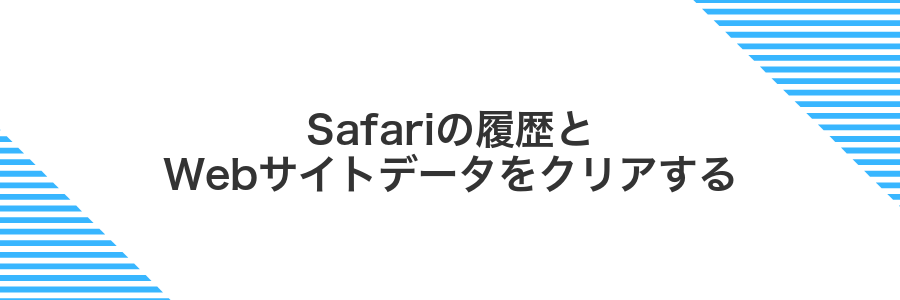
Safariの履歴とWebサイトデータをクリアすると、閲覧履歴やキャッシュ、クッキーなどがまとめてリセットされます。怪しいスクリプトや不要な保存データも一掃できるので、ブラウザの安全性を手軽に高められます。
最新のiOS設定アプリからワンタップで完了するのが嬉しいところ。Safariを初期状態に近づけることで、動作が軽くなることもあるので、気になったタイミングでサクッと試してみてください。
①設定アプリでSafariをタップ
ホーム画面で歯車アイコンの設定アプリを見つけたらタップしてください。iOS17以降でも同じレイアウトなので安心して進められます。リストの中からSafariを探し、表示されたら優しくタップしましょう。
②履歴とWebサイトデータを消去を選ぶ
設定アプリでSafariの画面を開き、中ほどにある「履歴とWebサイトデータを消去」をタップします。続いて出る確認ダイアログで「履歴とデータを消去」を選ぶと、キャッシュやクッキーがリセットされます。
この操作でサイトのログイン情報や入力内容も消えるので、必要なデータは事前にメモやスクリーンショットを残しておくと安心です。
③表示された確認で消去を押す
画面に「すべてのコンテンツと設定を消去しますか?」というメッセージが出たら、リスクをしっかり確かめてから下にある消去をタップします。これでウイルスやマイニングの痕跡を含めた全データがクリアされ、まっさらな状態に戻ります。
一度消去すると元に戻せないので、事前にバックアップを取っておくと安心です。
アプリのバックグラウンド更新を見直す

バッテリー持ちを左右するバックグラウンド更新は、知らずに多くのアプリが裏で動いてしまう設定だよ。心あたりのないデータ通信が続くとウイルスやマイニングの心配も出てくるけれど、アプリごとに更新をオフにするとこうしたリスクを減らせる。さらに省エネ効果も期待できるから、設定アプリでざっと見直しておくと安心だよ。
①設定アプリで一般をタップ
ホーム画面から歯車アイコンの設定アプリをタップしてください。メニューが並ぶ中から「一般」を見つけてタップすると、ウイルスチェックのための詳しい設定画面に進めます。
②Appのバックグラウンド更新を開く
設定アプリを開き「一般」をタップしてください。次に「Appのバックグラウンド更新」を選ぶと、アプリごとの更新許可を一覧で見られます。
③不要なアプリのスイッチをオフにする
設定アプリを開いて一般をタップします。
Appのバックグラウンド更新を選んで、不要なアプリをリストで探します。
各アプリのスイッチをオフにしてバックグラウンドでの動作を止めます。
iOSを最新にアップデートする
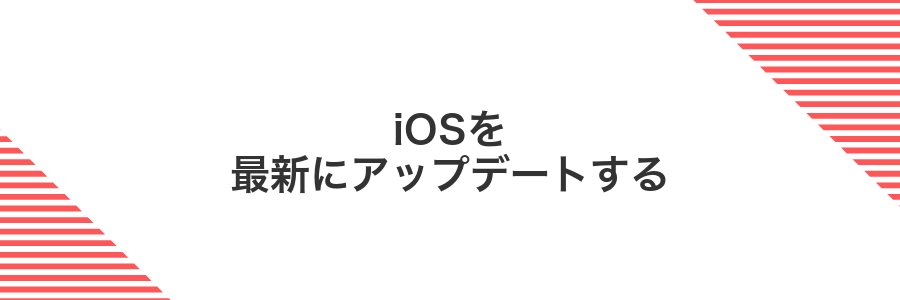
iOSを最新にアップデートすると、これまでに見つかったセキュリティの穴がしっかりふさがれて、スマホがより強固な盾のようになります。知らないうちにこっそり動くマイニングやウイルスも、アップデートで芽を摘める可能性が高いので、まずはここから始めると安心です。
しかも手間はとってもシンプル。Wi-Fiにつないで設定アプリを開き、「一般」→「ソフトウェア・アップデート」をタップしてダウンロード&インストールするだけ。最新状態にしておけば、変な動きにハッとする回数もぐっと減ります。
①設定アプリで一般をタップ
ホーム画面から設定アプリのアイコンを探してタップします。
設定画面のリストをスクロールして一般を見つけたらタップしてください。
②ソフトウェアアップデートを選ぶ
設定アプリを開いて画面を下にスクロールし、〈一般〉をタップします。
続いて表示される〈ソフトウェアアップデート〉を選ぶと、最新OSのチェック画面が開きます。
ここで現在のiOSバージョンと、インストール可能なアップデートが一覧で確認できます。不審な「beta」表記があれば、プロファイル設定も確認しましょう。
もし「ベータソフトウェア・アップデート」だけが表示される場合は、ベータプロファイルが残っている可能性があります。
③ダウンロードしてインストールを押す
アプリのダウンロードページが表示されたら、「入手」または「ダウンロード」ボタンをタップしてください。
Face IDやTouch IDで認証が求められたら、画面の案内に沿ってサッと完了させましょう。
Wi-Fi接続中だとダウンロードが速く安定するので、大きめのアプリなら特におすすめです。
確認が終わったら安心を保つためにできる楽しい応用

ウイルスやマイニングの確認が終わったら、ちょっとした工夫で毎日の安心感をもっと楽しめます。プログラマーならではのアイデアで、チェックを自動化したり視覚化したりして、わくわくしながら安全をキープしましょう。
| 応用テクニック | メリット |
|---|---|
| ショートカットで自動チェック | 手順をまとめてワンタップ起動、定期的に状態をサクッと確認できます。 |
| カスタム壁紙で視覚化 | 自作壁紙に「安全OK」のアイコンを配置して、画面を見るだけで安心感がアップします。 |
| Siriショートカット活用 | 「ヘイSiri、ウイルスチェックして」と話しかけるだけで設定したショートカットが自動実行されます。 |
| 自動ロック時間を短縮 | 放置中の不審な動きを抑えて、知らないうちに動くリスクを低減できます。 |
これらを取り入れると、普段の操作に遊び心が加わって、安心チェックが習慣化しやすくなります。楽しく続けていれば、安全なiPhoneライフがぐっと手に入ります。
バッテリー診断ショートカットを作ってワンタップチェック
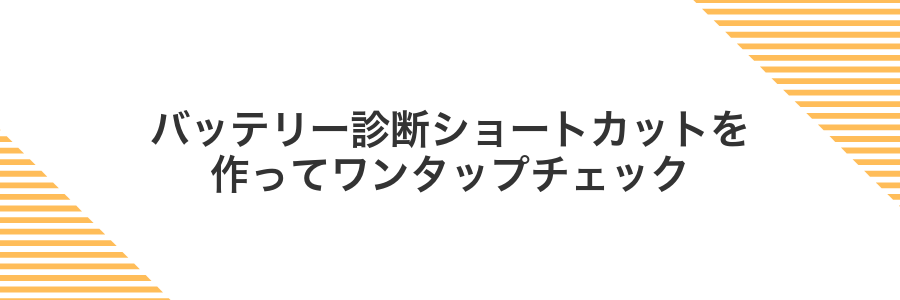
バッテリー診断ショートカットを作ると、設定アプリを開かずにワンタップでバッテリー状態をチェックできます。普段からサクッと確認できるので、急に電池持ちが悪くなったり、不自然に発熱しているときにすぐ気づけるのが嬉しいポイントです。
- すばやく確認:ホーム画面からワンタップで起動できるので手間ゼロです。
- 純正データ活用:Apple公式のバッテリーレポートを呼び出すため、正確な状態が分かります。
- 定期チェックに最適:ウィジェットに置けば毎日自動で開いて記録にも使えます。
ショートカットアプリで新規ショートカットを追加
ショートカットアプリを起動して右上の+アイコンをタップします。
「アクションを追加」をタップして「スクリプティング」から「URL」を選択し、入力欄にApp-Prefs:root=BATTERY_USAGEと入力します。
続けて再度「アクションを追加」で「URLを開く」を選びます。
画面上部で名前を「バッテリー確認」などに変更し、右上の「完了」をタップします。作成後にアイコンをタップするとバッテリー使用状況画面が開きます。
現在のバッテリー情報を取得アクションを追加
ショートカットを開いて画面右上の+をタップします。
検索バーに「デバイスの詳細を取得」と入力し、表示されたアクションを選んでタップします。
アクションのオプションから「バッテリー残量」を選び、追加できたことを確認します。
結果を通知で表示するよう設定
ショートカットの編集画面で「通知を表示」を検索して選び、タイトルに「スキャン完了」、本文にスキャン結果の変数を指定してください。
保存後にスキャン用ショートカットを起動すると、検出結果がiPhoneの通知として届くようになります。
集中モード中は通知が届かないことがあるため、対象の集中モードで「通知を許可」で設定してください。
iPhoneのセキュリティレポートを月1で作成する

月に1回、iPhoneの中で起きているログや通信先、アプリの権限設定をまとめてチェックするセキュリティレポートを作っておくと、普段は気づきにくい小さな変化まで追いやすくなります。
iOS標準の「プライバシーレポート」や「分析データ」を使えば、新しいアプリを入れた後の通信先一覧や許可した機能が手軽にわかるので、特別なツールを導入しなくてもひと目で安全性を確認できるのも大きな魅力です。
メモアプリにテンプレートを用意
メモアプリを開き「フォルダ追加」をタップして、名前を安全チェックにします。
「安全チェック」フォルダで新規メモを作成し、次の項目を入力します。• 日付/時刻• アプリ名• 操作内容• 気になる挙動• 備考
バッテリー使用状況のスクリーンショットを貼る
ホーム画面から設定アプリを開きバッテリーをタップします。
画面を下にスクロールして使用状況が見える状態にし、サイドボタンと音量アップボタンを同時に押してスクリーンショットを撮影します。
気になった点をコメントする
まずNotesアプリを開いて新規メモを作ります
タイトルには「iPhoneチェックメモ」など後で分かりやすい名前をつけましょう
画面の固まりやバッテリー急減、見覚えのないプロファイルなど、気になった点は箇条書きでコメントしていきます
スクリーンショットを撮ってMarkupで吹き出しや矢印を追加すると状況が伝わりやすくなります
あとで振り返るときに自分の発見が整理されているので安心感がアップします
家族のiPhoneも一緒にチェックしてあげる

自分のiPhoneをチェックしたついでに、家族の端末も一緒に見てあげると安心感がぐっとアップします。毎日使うものだから、知らずに変な挙動に気づけずに使い続けてしまうこともあります。
家族のiPhoneはファミリー共有のApple IDでつながっていれば、リモートでバッテリーの状態やストレージ使用状況を確認できます。ちょっとした操作を教えながら進めることで、お子さんや高齢のご家族も自然とセキュリティ意識が高まります。
家族の設定アプリでバッテリー画面を開く
ホーム画面から設定アプリをタップして起動してください。
設定画面の一覧からバッテリーを探してタップします。ここでアプリごとの電池消費状況をチェックできます。
家族共有で管理している機種を操作する場合は、共有アカウントでサインインしているか確認してください。
異常があれば手順を共有する
異常を見つけたら一人で抱え込まず、情報をまとめてみんなに共有しましょう。開発仲間やAppleサポートが手伝ってくれます。
- 現象の説明:どんな動作で問題が起きたか
- 再現手順:同じ流れで再現できるか
- OS&端末バージョン:設定→一般→情報で確認
- スクリーンショットや動画:見た目でわかりやすく
- ログ情報:Xcodeのデバイスログやコンソールログ
これらをメールやフォーラムに貼り付けると、問題解決への手がかりがつかみやすくなります。
よくある質問

iPhoneに本当にウイルスは感染する?
- iPhoneに本当にウイルスは感染する?
iPhoneはシステムがしっかり守られているので、パソコンのように気軽にウイルスに感染することはほとんどありません。それでも、怪しいサイトを開いたり、信頼できないプロファイルを入れたりすると、セキュリティホールができる危険があります。アプリは必ずApp Storeから、プロファイルは設定→一般→プロファイルから確認して、不明なものは削除すると安心です。
バッテリーの減りが早いのはマイニングのサイン?
- バッテリーの減りが早いのはマイニングのサイン?
急にバッテリーが減る原因は、バックグラウンドで動くアプリや設定の問題が多いです。設定→バッテリーで、どのアプリが消費しているかチェックしてみましょう。もし身に覚えのないアプリがリストに上がっていたら、アンインストールか設定でバックグラウンド更新をオフにすると改善できます。
不審なプロファイルは削除すべき?
- 不審なプロファイルは削除すべき?
プロファイルは企業や学校用に配られる設定情報です。見覚えのないものやインストールした覚えのないプロファイルがあれば、すぐに削除するのがおすすめです。削除は設定→一般→プロファイルから行えます。わからないときは、一度全てのプロファイルを外して動作に問題がないか確認すると安心です。
突然の電池減りは必ずウイルスやマイニングが原因?
突然の電池減りを見たとき、多くの人がウイルスやマイニングを疑いますが、実際には大半がアプリのバックグラウンド動作やOSアップデート、位置情報サービスの常時利用などが原因です。ウイルス感染は極めて稀ですので、まずはiPhone標準のバッテリー使用状況をチェックしてみましょう。
標準機能であるバッテリー使用状況を使うと、どのアプリやプロセスがどれだけ電力を消費しているかが一目でわかります。サードパーティ製のツールを入れる手間もなく、安全に原因を把握できるので、まずはこちらから確認するのがおすすめです。
AppStore以外から入れたアプリがないのに怪しい動きがあるのはなぜ?
「AppStore以外から入れたアプリはないのに、急にバッテリーが減ったり動作がもたついたり…どうして?」と戸惑うことがありますよね。
iPhoneは外部アプリの流入を厳しく制限しているので、実はマルウェアやマイニングアプリがこっそり動いている可能性はほとんどないんです。ではなぜ怪しい動きを感じるのか、プログラマーとして10年以上触ってきた経験からお伝えしますね。
- バックグラウンド更新:Appのデータ同期や位置情報取得が自動で動いて、バッテリーを消費している場合があります。
- SafariやWebサイトのスクリプト:表示中のページに仕込まれた広告や解析用のスクリプトが処理を重くしていることがあります。
- システム処理:写真のiCloud同期やSpotlightのインデックス作成、バックアップ作業などが裏で走ると一時的に負荷が上がります。
- 通信のやりとり:メールやメッセージの自動受信、プッシュ通知のチェックなどが断続的に動いてデータ通信量やCPUを使うことがあります。
- OSのアップデート準備:ダウンロードや最適化ファイルの展開処理で動作が重く感じるケースがあります。
こうした機能が動いていると、画面では「怪しい動き」に見えることがあります。でも心配はいりません。次からは具体的にチェックして、本当に問題がないか確かめていきましょうね。
無料のウイルス対策アプリは入れたほうがいい?
iPhoneはアプリごとに動作がしっかり区切られているから本体にウイルスが入り込む心配はとても少ないです。無料のウイルス対策アプリを入れても、実際のところ大きな防御効果は期待しにくい傾向があります。
それでも気になる方には、不審なWebサイトのブロックや構成プロファイルの検知ができるシンプルなアプリを選ぶのがおすすめです。余計な機能が少なければ端末が重くなりにくく、必要なときだけ安心感をプラスできます。
バッテリーグラフに表示されない隠れた動きはどう確認する?
バッテリー画面に名前が出ない裏の動きを探るには、iPhone単体だけで見るよりも、パソコンにつないで細かく確認するのが早い方法です。
具体的には、MacのInstrumentsというアプリを使うと、CPU負荷やネット通信の履歴をタイムラインでチェックできます。iPhone上では見えない小さな動きも丸わかりなので、どのアプリがこっそり動いているかをつかみたいときにぴったりです。
この手順を毎日やる必要がある?
毎日チェックしなくても大丈夫です。iPhoneは裏で不審な動きを自動で抑える仕組みがあるので、とくに問題がなければ週に1回くらいでOKです。バッテリーの減りが急に早くなったり、端末が熱く感じたりしたときは、そのタイミングでサッと確認すると安心ですよ。プログラマーならではのコツは、気になるときだけ集中してチェックして、習慣化しすぎないことです。
まとめ

今回ご紹介した手順でiPhoneの動きや設定を見直せば、ウイルスやマイニングの心配がサクッとクリアになります。確認ポイントはバッテリー使用状況のチェック、プロファイルやVPN設定の見直し、不要なアプリの整理の3つです。最後に最新OSへのアップデートをするだけで、トラブルの大半は事前に防げるので、ぜひお試しください。これで安心してスマホライフを楽しみましょう。
